윈도우 사진 앱 어플 먹통 삭제 재설치 오류 해결 방법
윈도에서 사진을 볼 때 사진이나 이미지 파일을 더블클릭하면 윈도우 사진 프로그램이 실행돼서 볼 수 있는데요.
간혹 사진 프로그램이 실행되면서 화면이 멈추거나 아무런 반응 없이 실행이 안 되기도 합니다.
사진 앱 종료 후 다시 실행하거나 재부팅 하면 될 때도 있지만 빈번하게 이런 현상이 발생한다면 상당히 불편할 수 있습니다.
해결 방법으로 사진 앱을 복구하거나 삭제 후 재설치 하는 방법이 있습니다.
1. 도스 명령으로 북구 방법
윈도우 복구 도스 명령어를 통해 오류 난 부분을 복구해보겠습니다.
하단에 위치한 작업 표시줄 검색에 "cmd"를 입력합니다. [명령 프롬프트]가 검색되면 마우스 오른쪽 버튼을 클릭 후 [관리자 권한으로 실행]을 선택해주세요

관리자 권한을 가진 명령 프롬프트가 실행됩니다. 이제 아래 명령을 입력하세요
Dism /online /cleanup-image /restorehealth
명령이 모두 실행됐으면 계속해서 아래 명령을 진행합니다.
명령이 실행되어 완료하면 사진 앱을 재실행해서 잘 되는지 확인합니다.
sfc / scannow
2. 사진 앱 삭제 후 재설치 방법
위 방법으로도 해결되지 않으면 삭제 후 재설치를 진행해보겠습니다.
윈도우 버튼에서 마우스 오른쪽 버튼 클릭 후 메뉴가 열리면 [Windows PowerShell(관리자)]를 선택합니다.

관리자 권한을 가지고 파워셀이 실행되면 아래 명령을 입력합니다.
Get-AppxPackage *photos* | Remove-AppxPackage
잠시 삭제 진행 상황이 나오고 프롬프트가 나오면 삭제가 잘 된 겁니다.
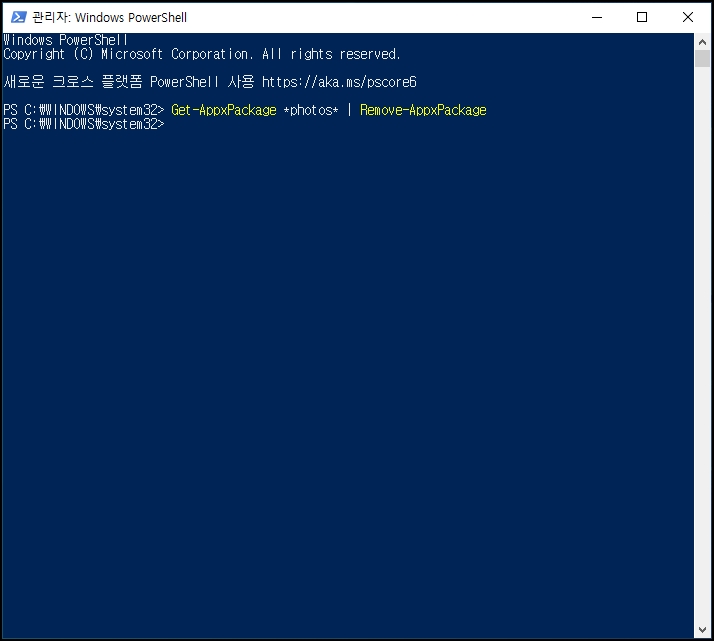
이제 설치하기 위해 윈도우 마켓 스토어를 실행합니다. 스토어가 실행되면 상단 검색에 "사진"을 입력해주세요
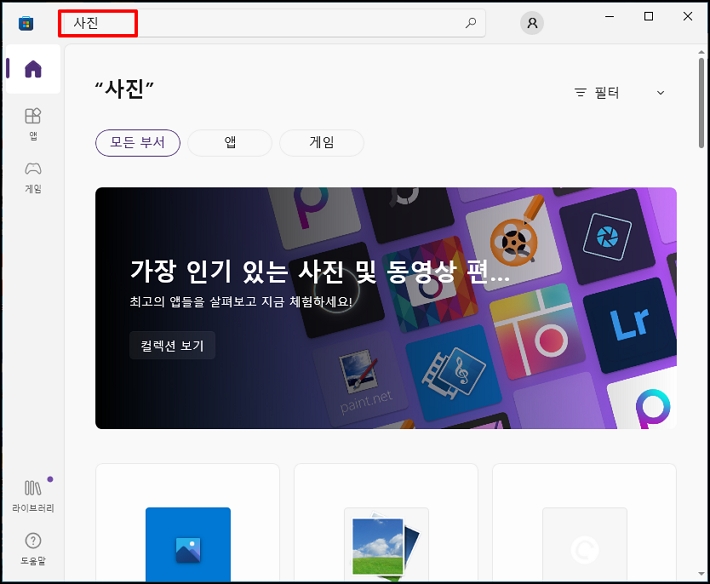
[Microsoft 사진] 앱이 검색되면 클릭합니다.
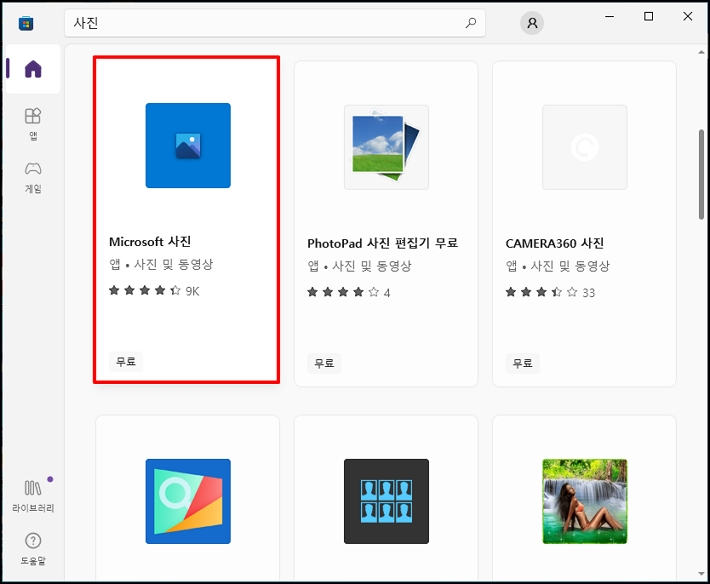
상세 페이지로 이동하면 우측 상단 [설치] 버튼을 클릭해주세요
이제 사진 앱을 실행해서 사용하시면 됩니다.
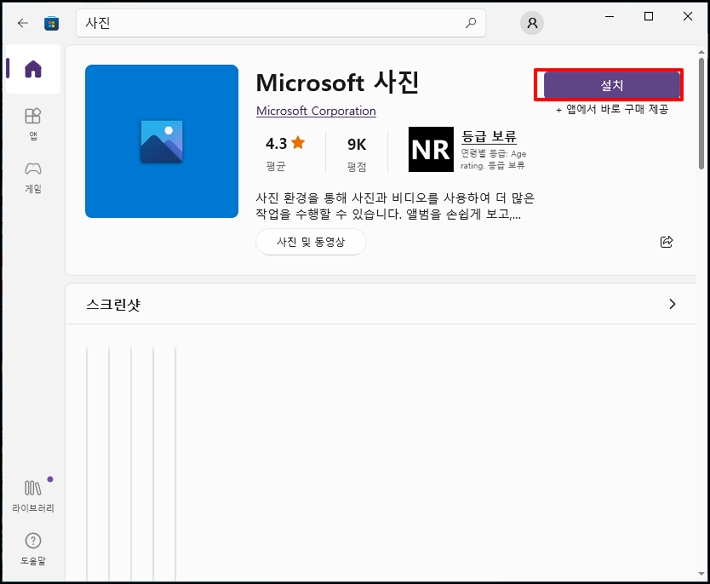
윈도우 사진 앱 어플 먹통 삭제 재설치 오류 해결 방법을 알아보았습니다.